您可以使用关键帧将效果形状遮罩制作成动画,以便跟随屏幕对象的移动。
- 将形状遮罩添加到视频效果。
- 在时间线中,将播放头移到要形状开始移动的帧。
- 在检视器中,将形状遮罩放在其开始位置。
- 如果“视频”检查器尚未打开,请执行以下一项操作:
- 选取“窗口”>“在工作区中显示”>“检查器”(或按下 Command-4)。
- 点按工具栏中的“检查器”按钮。

- 点按检查器顶部的“视频”按钮。
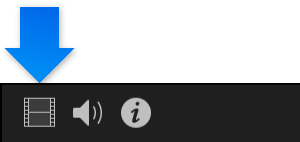
- 在“视频”检查器的“效果”部分中,点按要制作成动画的遮罩的“关键帧”按钮。
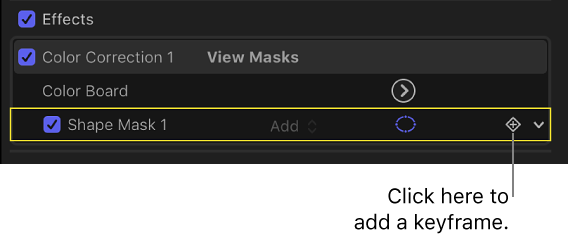
这将在播放头位置添加关键帧。若要在时间线中查看关键帧,请按下 Control-V 以打开视频动画编辑器。关键帧在视频动画编辑器的效果部分中以菱形方式显示在播放头位置。
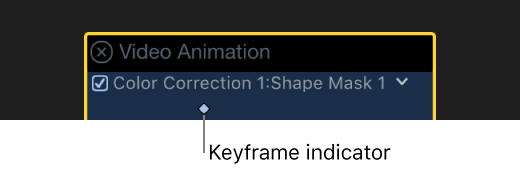
- 将播放头移到片段中要定义形状遮罩位置的下一点,重新定位形状遮罩,然后添加第二个关键帧。
- 继续添加关键帧,直到已定义想要的形状移动。
添加所有关键帧后,可以播放片段,以查看关键帧之间的形状遮罩移动。有关使用关键帧的更多信息,请参阅视频动画概述。
【注】您可以在一个片段上应用和激活多个形状遮罩。您可以在视频动画编辑器中查看和编辑单个形状遮罩,如同其他任何效果参数那样。有关更多信息,请参阅使用关键帧调整视频效果。
